不少的电脑中还是安装的PowerPoint2010,那么你们晓得PowerPoint2010中如何批量删除备注信息呢?下面这篇教程就带来了PowerPoint2010中批量删除备注信息的具体操作方法。 ①单击“文件”菜单
不少的电脑中还是安装的PowerPoint2010,那么你们晓得PowerPoint2010中如何批量删除备注信息呢?下面这篇教程就带来了PowerPoint2010中批量删除备注信息的具体操作方法。

①单击“文件”菜单,在左边菜单中选择“信息”,然后选择右边的“检查问题”在弹出的下拉菜单中选择“检查文档”;
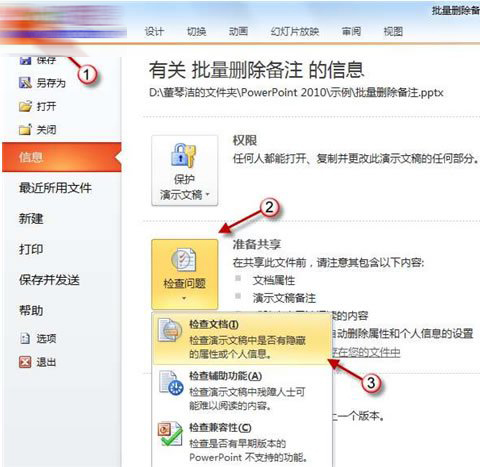
②然后在弹出的“文档检查器”中勾选“演示文稿备注”(一般默认是勾选的);最后单击下面的“检查”按钮;

③检查完毕会弹出检查结果,我们可以清楚的看到最下面的“演示文稿”备注,然后单击后面的“全部删除”按钮即可。

此时,PPT幻灯片中所有页面中的信息就都已经全部删除完毕了
根据上文讲解的PowerPoint2010中批量删除备注信息的具体操作方法,你们是不是都学会了呀!
